Adressenhauptansicht: Unterschied zwischen den Versionen
(→Adressenhauptansicht) |
(→Adressenhauptansicht) |
||
| Zeile 5: | Zeile 5: | ||
Wählen Sie zunächst über das Drop-Down-Menü aus für welchen Adresstyp Sie die Listenansicht konfigurieren möchten und die Ansicht wird entsprechend angepasst. Nun wählen Sie durch Vergabe der Ziffern für die gewünschten Adressfelder die Reihenfolge aus, in der diese, von Ihnen gewünschten Felder, in der Listenansicht des gewählten Adresstyps angezeigt werden sollen. Die Nummerierung muss jeweils mit "1" beginnen. | Wählen Sie zunächst über das Drop-Down-Menü aus für welchen Adresstyp Sie die Listenansicht konfigurieren möchten und die Ansicht wird entsprechend angepasst. Nun wählen Sie durch Vergabe der Ziffern für die gewünschten Adressfelder die Reihenfolge aus, in der diese, von Ihnen gewünschten Felder, in der Listenansicht des gewählten Adresstyps angezeigt werden sollen. Die Nummerierung muss jeweils mit "1" beginnen. | ||
| − | + | Abschliessend klicken Sie auf "Eingaben speichern" und Ihre Einstellungen werden für diesen Adresstyp übernommen. Wiederholen Sie den Vorgang, wenn gewünscht, für die anderen Adresstypen entsprechend. | |
Die Spalte für das Feld „Name“ wird in der jeweiligen Adressen-Hauptansicht automatisch angezeigt und ist auch immer die erste Spalte. Die Ausgabe der Adressen wird immer nach dem Namen aufsteigend alphabetisch sortiert. | Die Spalte für das Feld „Name“ wird in der jeweiligen Adressen-Hauptansicht automatisch angezeigt und ist auch immer die erste Spalte. Die Ausgabe der Adressen wird immer nach dem Namen aufsteigend alphabetisch sortiert. | ||
| − | {{screenshot|Adressen_hauptansicht.png| | + | {{screenshot|Adressen_hauptansicht.png|743|Maske zur Konfiguration des Listenansichten im Adressbereich für Firmen-, Ansprechpartner- und Mitarbeiter}} |
Wenn Sie die z.B. die URL in die Adressen-Hauptansicht einfügen, ist diese bereits aus der Hauptansicht | Wenn Sie die z.B. die URL in die Adressen-Hauptansicht einfügen, ist diese bereits aus der Hauptansicht | ||
| − | anklickbar und der Browser öffnet in einem neuen Fenster die entsprechende Webseite. Wenn Sie das Feld Email in die Adressen-Hauptansicht bei den Firmenadressn oder bei den Ansprechpartner und/oder Mitarbeitern einfügen, ist diese bereits aus der Hauptansicht anklickbar. Auch die Telefonnummer kann über den | + | anklickbar und der Browser öffnet in einem neuen Fenster die entsprechende Webseite. Wenn Sie das Feld Email in die Adressen-Hauptansicht bei den Firmenadressn oder bei den Ansprechpartner und/oder Mitarbeitern einfügen, ist diese bereits aus der Hauptansicht anklickbar. Auch die Telefonnummer kann über den hinterlegten Link hier bei Integration mit dem WICE-Asterisk-Connecotor oder einer anderen Verknüpfung direkt zur Anwahl verwendet werden. |
{{Hinweis|Bedenken Sie, dass die Anzahl der Spalten das Bild der jeweiligen Listenansicht verändert und möglicherweise einige User mit einer geringeren Bildschirmauflösung oder Browserfenstergröße arbeiten als Sie. Eigens eingerichtete Zusatzfelder können in der Adressenlistenansicht nicht verwendet werden.}} | {{Hinweis|Bedenken Sie, dass die Anzahl der Spalten das Bild der jeweiligen Listenansicht verändert und möglicherweise einige User mit einer geringeren Bildschirmauflösung oder Browserfenstergröße arbeiten als Sie. Eigens eingerichtete Zusatzfelder können in der Adressenlistenansicht nicht verwendet werden.}} | ||
Version vom 28. Dezember 2011, 17:49 Uhr
Adressenhauptansicht
Mit diesem Punkt legen Sie das Erscheinungsbild der Adresslistenansicht für die Firmen-, Ansprechpartner- und Mitarbeiteradressen fest. Dies ist die Ansicht, welche die Benutzer beim Aufrufen des Moduls „Adressen“ bei den genannten Adresstypen als Standardausgabe sehen. Neben dem Firmen-, Ansprechpartner und Mitarbeiternamen können Sie die weiteren Spalten der Adressen und deren Reihenfolge in der Ausgabe festlegen.
Wählen Sie zunächst über das Drop-Down-Menü aus für welchen Adresstyp Sie die Listenansicht konfigurieren möchten und die Ansicht wird entsprechend angepasst. Nun wählen Sie durch Vergabe der Ziffern für die gewünschten Adressfelder die Reihenfolge aus, in der diese, von Ihnen gewünschten Felder, in der Listenansicht des gewählten Adresstyps angezeigt werden sollen. Die Nummerierung muss jeweils mit "1" beginnen.
Abschliessend klicken Sie auf "Eingaben speichern" und Ihre Einstellungen werden für diesen Adresstyp übernommen. Wiederholen Sie den Vorgang, wenn gewünscht, für die anderen Adresstypen entsprechend.
Die Spalte für das Feld „Name“ wird in der jeweiligen Adressen-Hauptansicht automatisch angezeigt und ist auch immer die erste Spalte. Die Ausgabe der Adressen wird immer nach dem Namen aufsteigend alphabetisch sortiert.
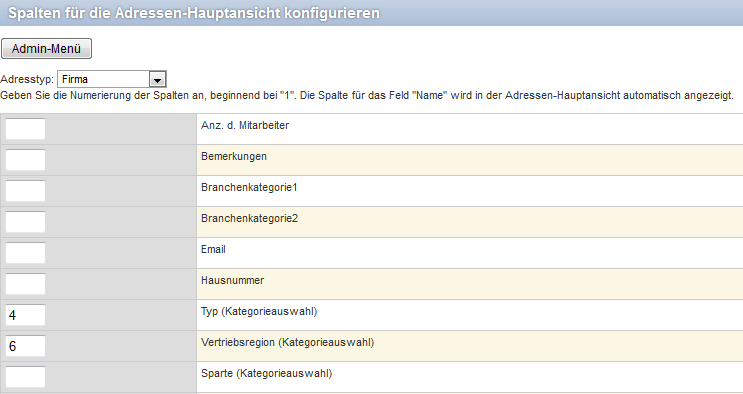
Screenshot: Maske zur Konfiguration des Listenansichten im Adressbereich für Firmen-, Ansprechpartner- und Mitarbeiter
Wenn Sie die z.B. die URL in die Adressen-Hauptansicht einfügen, ist diese bereits aus der Hauptansicht anklickbar und der Browser öffnet in einem neuen Fenster die entsprechende Webseite. Wenn Sie das Feld Email in die Adressen-Hauptansicht bei den Firmenadressn oder bei den Ansprechpartner und/oder Mitarbeitern einfügen, ist diese bereits aus der Hauptansicht anklickbar. Auch die Telefonnummer kann über den hinterlegten Link hier bei Integration mit dem WICE-Asterisk-Connecotor oder einer anderen Verknüpfung direkt zur Anwahl verwendet werden.
| Hinweis: Bedenken Sie, dass die Anzahl der Spalten das Bild der jeweiligen Listenansicht verändert und möglicherweise einige User mit einer geringeren Bildschirmauflösung oder Browserfenstergröße arbeiten als Sie. Eigens eingerichtete Zusatzfelder können in der Adressenlistenansicht nicht verwendet werden. |